아이튠즈 백업과 복원하기
아이튠즈 백업을 하려면 먼저 아이튠즈를 실행시켜주시고
동기화할 아이폰이나 아이패드, 아이팟을 컴퓨터와 연결해주세요!
그다음, 백업을 iCloud에 할 것인지 컴퓨터에 할 것인지 선택해주시구요!
저는 컴퓨터에 백업을 할거구요~! 아무래도 컴퓨터가 용량이 크기 때문에 백업하기가 편리합니당!
선택하셨으면 지금백업을 눌러주세요!
이렇게 백업이 진행되고 있어요!
앱을 컴퓨터에 백업하려면 로그인하라고 나오니 로그인을 해주시구요!
앱과 사진, 동영상 등의 용량에 따라 백업시간을 달라집니당~!
용량이 많다면 시간이 많이걸리고, 적으면 금방 되니 참고하세요~!!
백업이 완료되었어요! :)
이제 아이튠즈로 복원하는 방법을 알려드릴게요~!
복원은 초기화 하는 것이니, 아이폰이나 아이패드, 아이팟이 작동이
잘 되지 않거나 문제가 생겼을때 하시면 되시구요!
복원전에는 백업하시는 것을 추천합니당~!!
복원하기를 눌러주세요!
위와 같이 창이 뜹니당~!
저는 iOS 5.1.1버전의 아이패드로 복원할 경우
초기화와 함께 iOS7으로 업데이트가 됩니당~!
복원 및 업데이트를 눌러주세요~!!
소프트웨어 업데이트에 관해 간단히 나옵니당~!
다음을 눌러주시면 되세요~! :)
소프트웨어 업데이트에 대해 자세한 내용이 나와있네요!
간단히 읽어보시고 동의를 눌러주세요! :)
설정을 변경했다고 나오는 것은 iOS업데이트를 했기 때문인거 같은데요~!
적용을 누르시면 됩니당~!! :)
복원이 진행되고 있습니당!
앱과 음악, 동영상, 사진 등의 용량에 따라 시간이 달라지니 참고하세요!
복원시 초기화 되어 모든 앱과 메시지, 사진, 동영상이 삭제됩니당!
즉, 공장에서 막 나온 아이폰, 아이패드, 아이팟의 상태로 돌아가는 것입니당!!
필요하신게 있다면 반드시 먼저 백업해두세요~!!
아이패드의 복원이 완료되었습니당!
다시, 언어설정과 와이파이설정 등을 하니 새로 샀을때 아이패드의 모습같네요! :)
백업해두신것을 다시 설정하시려면 위의 화면에서 계속을 누르시면 되시구요!
아니시면, 아이패드에서 앱을 까시고 설정하시면 됩니당~! :)
아이튠즈 백업하는 방법과 복원하는 방법 별로 어렵지 않아요~!
차근차근 따라해보시길 바래요~!
'IT' 카테고리의 다른 글
| 아이패드 컴퓨터로 충전하기 (2) | 2014.02.05 |
|---|---|
| 아이패드 미니 레티나 개봉기 (2) | 2014.01.24 |
| 시디아의 유용한 어플 (0) | 2014.01.18 |
| IOS 6.1.3 펌웨어 (IPSW) 다운로드 하세요 (0) | 2014.01.17 |
| 아이펀박스 한글 다운 (0) | 2014.01.15 |









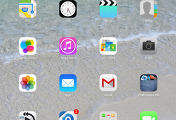

댓글